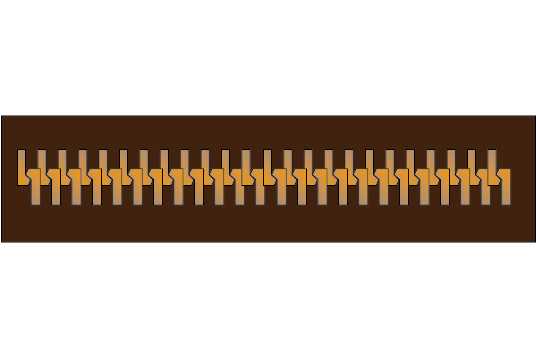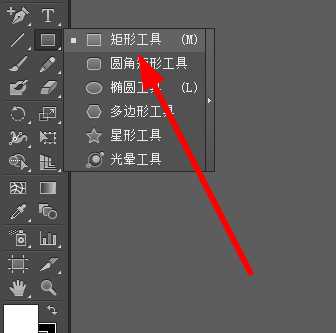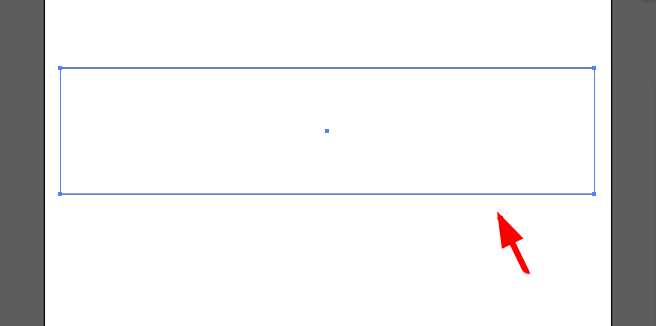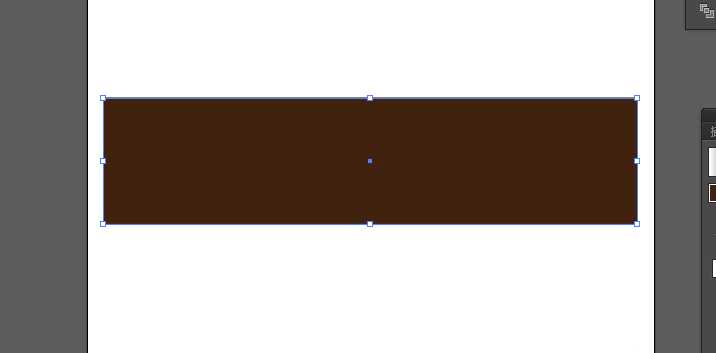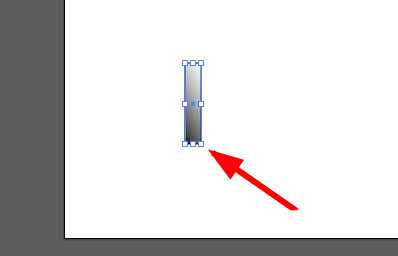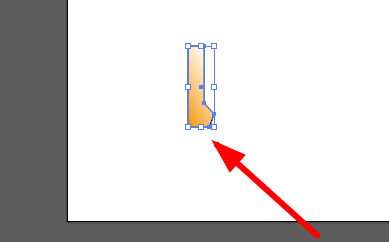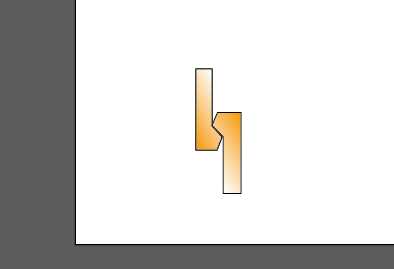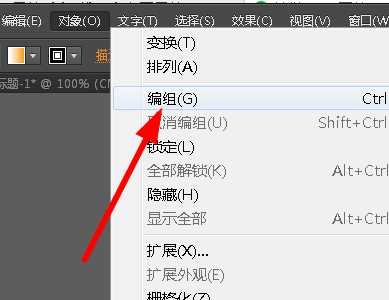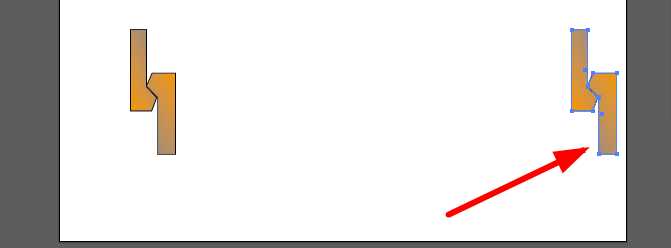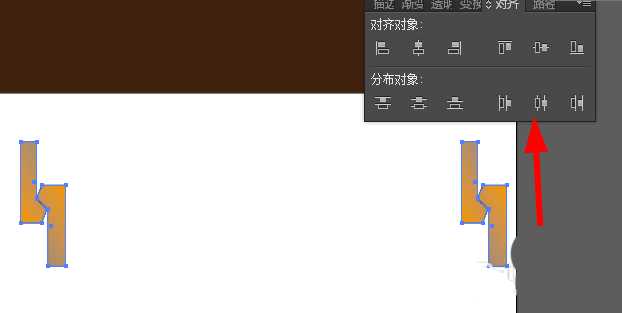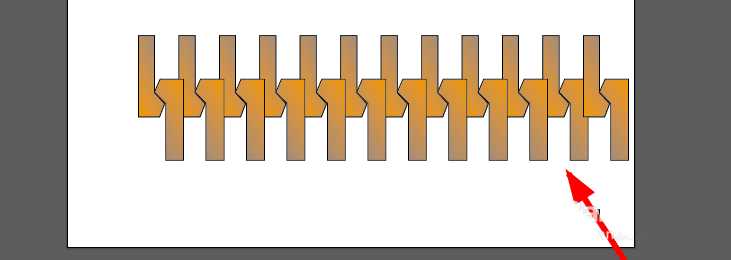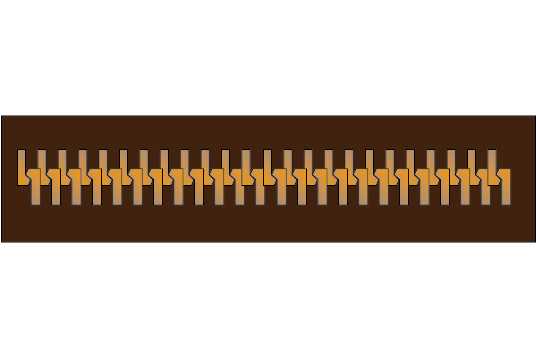帝王谷资源网 Design By www.wdxyy.com
ai中想要画一幅拉链,该怎么画拉链图形呢?下面我们就来看看ai画拉链的教程。
- 软件名称:
- Adobe Illustrator CC(AI) 2018特别版 简体中文完整版
- 软件大小:
- 2.03GB
- 更新时间:
- 2017-10-19立即下载
1、首先,打开软件,新建文档。
2、选择矩形工具,绘制一个比较宽的矩形,如图。
3、然后填充为比较深的颜色,如图。
4、再次绘制一个矩形,如图,使用钢笔工具在路径上添加锚点,使用直接选择工具改变锚点,然后填充渐变色,得到如图。
5、按住alt键复制出来一个,然后翻转,移动,得到如下图。
6、选择两个形状,执行编组,如图。
7、然后按住alt键,复制出来一个,对齐放置在右手边,如图。
8、选择一个编组,连续原位复制十次左右,然后选中所有拉链形状执行水平居中分布,如图。
9、之后得到如下图,
10、变换大小,然后全选复制出来一个,对齐,移动到深色矩形上去,得到最后的效果图。
以上就是ai绘制拉链图形的教程,希望大家喜欢,请继续关注。
相关推荐:
ai怎么画逼真的蜜蜂?
ai怎么绘制逼真的透明直尺?
ai怎么设计逼真的3d立体珍珠?
标签:
ai,拉链
帝王谷资源网 Design By www.wdxyy.com
广告合作:本站广告合作请联系QQ:858582 申请时备注:广告合作(否则不回)
免责声明:本站文章均来自网站采集或用户投稿,网站不提供任何软件下载或自行开发的软件! 如有用户或公司发现本站内容信息存在侵权行为,请邮件告知! 858582#qq.com
免责声明:本站文章均来自网站采集或用户投稿,网站不提供任何软件下载或自行开发的软件! 如有用户或公司发现本站内容信息存在侵权行为,请邮件告知! 858582#qq.com
帝王谷资源网 Design By www.wdxyy.com
暂无评论...
更新日志
2025年02月19日
2025年02月19日
- 小骆驼-《草原狼2(蓝光CD)》[原抓WAV+CUE]
- 群星《欢迎来到我身边 电影原声专辑》[320K/MP3][105.02MB]
- 群星《欢迎来到我身边 电影原声专辑》[FLAC/分轨][480.9MB]
- 雷婷《梦里蓝天HQⅡ》 2023头版限量编号低速原抓[WAV+CUE][463M]
- 群星《2024好听新歌42》AI调整音效【WAV分轨】
- 王思雨-《思念陪着鸿雁飞》WAV
- 王思雨《喜马拉雅HQ》头版限量编号[WAV+CUE]
- 李健《无时无刻》[WAV+CUE][590M]
- 陈奕迅《酝酿》[WAV分轨][502M]
- 卓依婷《化蝶》2CD[WAV+CUE][1.1G]
- 群星《吉他王(黑胶CD)》[WAV+CUE]
- 齐秦《穿乐(穿越)》[WAV+CUE]
- 发烧珍品《数位CD音响测试-动向效果(九)》【WAV+CUE】
- 邝美云《邝美云精装歌集》[DSF][1.6G]
- 吕方《爱一回伤一回》[WAV+CUE][454M]